PDFの表をEXCELにコピーする方法
まずはサンプルPDFです。
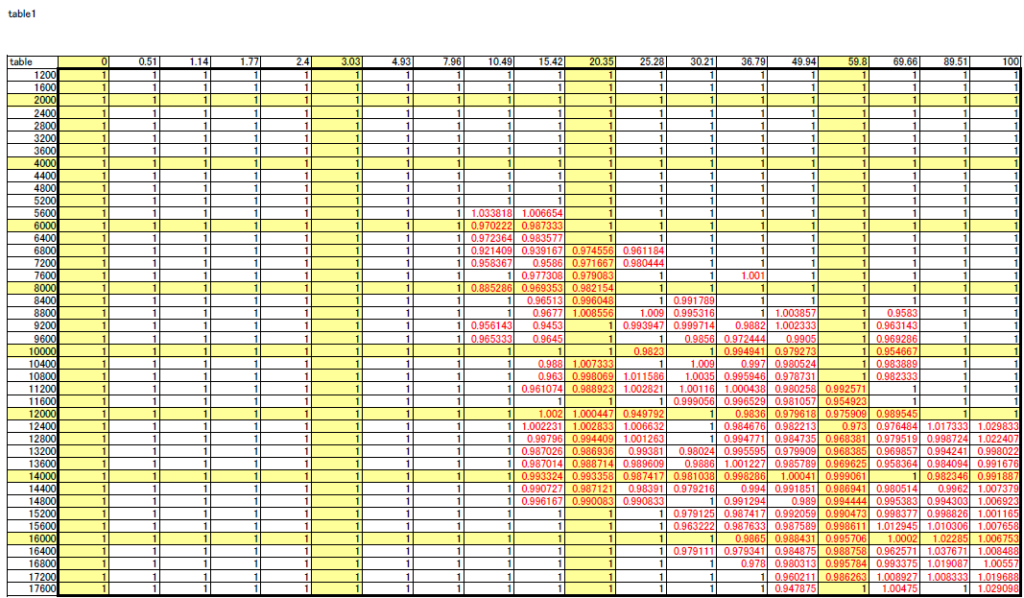
なんのデータかよくわからないと思いますが
そこはスルーして下さい。
これをAcrobat Readerで開きます。
Google Chromeで開くとうまくいきません。
無料ですのでこちらからダウンロードをどうぞ。
Acrobat Readerで開いたら、表全体を選択。
右クリックからコピーです。
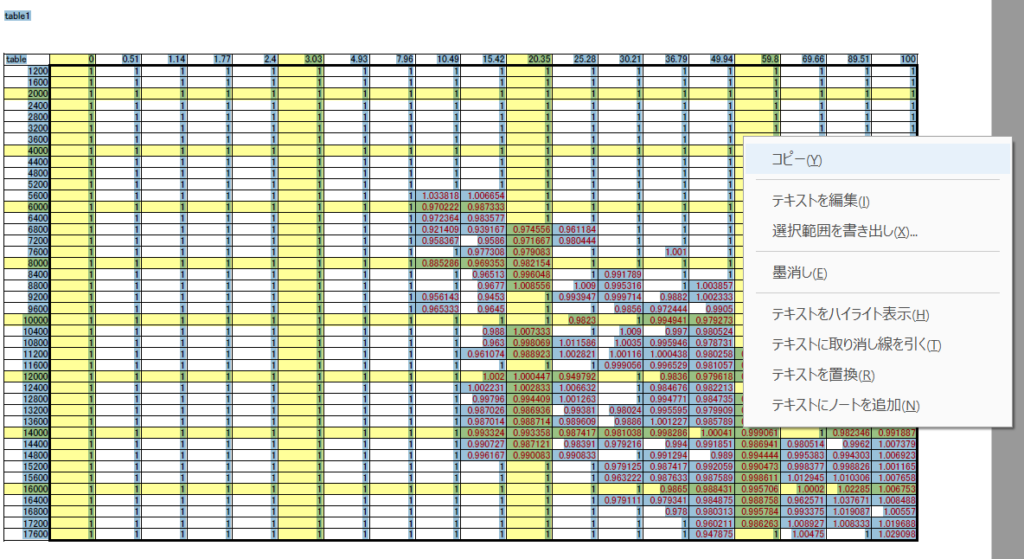
これをこのままEXCELに貼り付けるとこうなります。
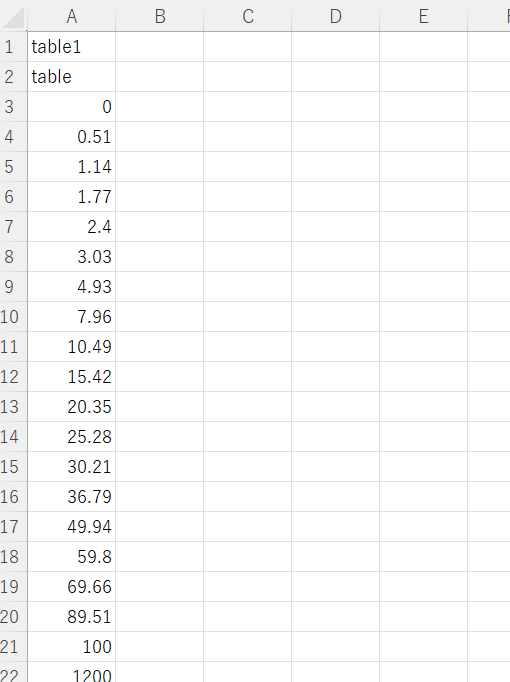
表として貼り付けられていません。
そこでひと手間。
ワードパッドを開きます。
アプリが見つけられない場合は検索です。
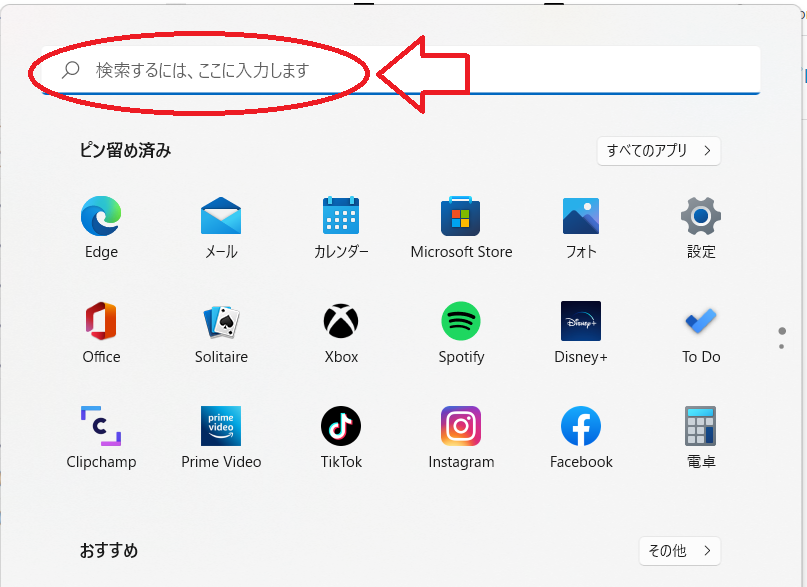
ここに「ワードパッド」と入力すれば出てきます。
※例はWindows11です
途中まで入力しただけで予測表示されます。
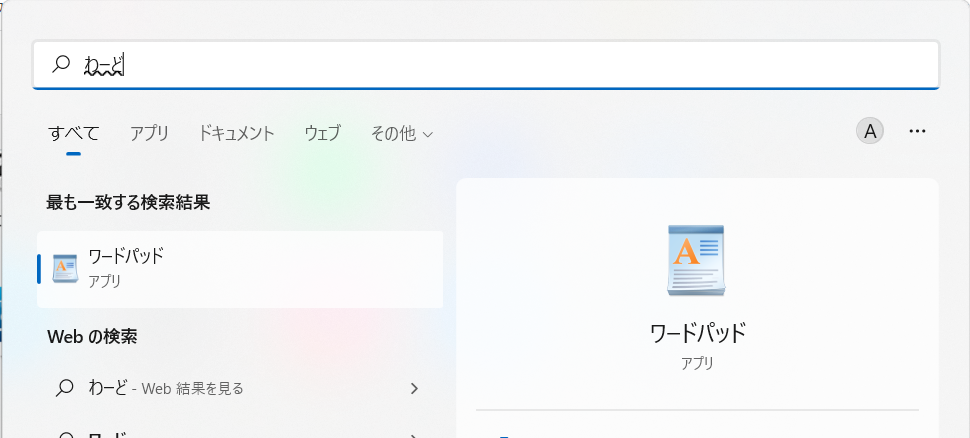
ワードパッドを開いたら
先ほどコピーした表を貼り付けます。
Ctrl + V が貼り付けのショートカットです。
(ほとんどのアプリで使えるので覚えておくと便利)
すると
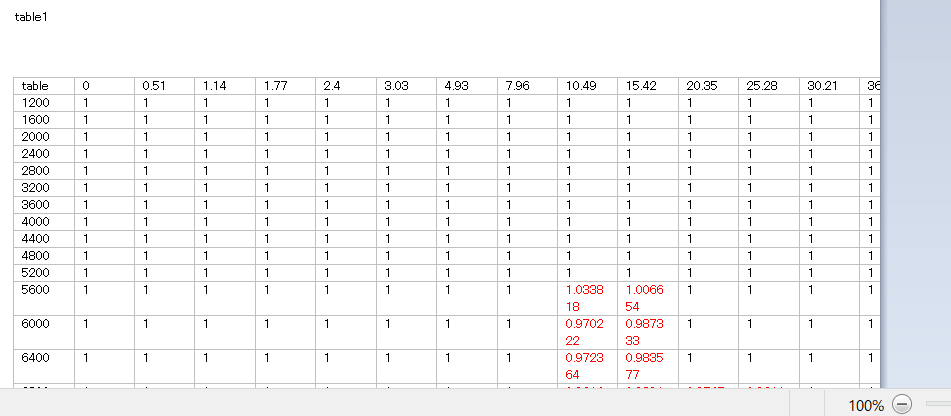
この表を全体選択してコピーです。
せっかくなのでショートカットをさらに紹介。
全体選択は Ctrl + A
コピーは Ctrl + C
これも覚えておくと便利です♪
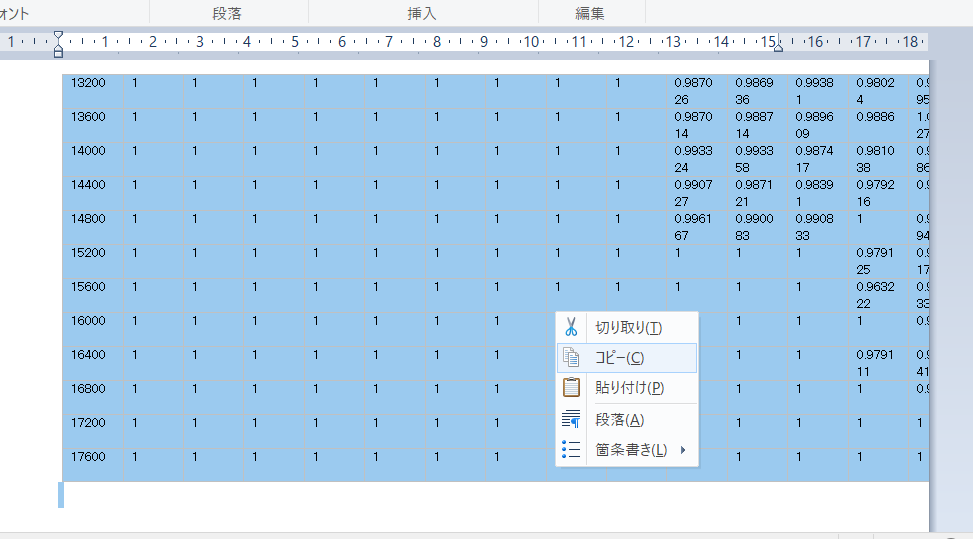
最後にEXCELで。
A:1セルを選択して貼り付けます。
表として貼り付けられました。
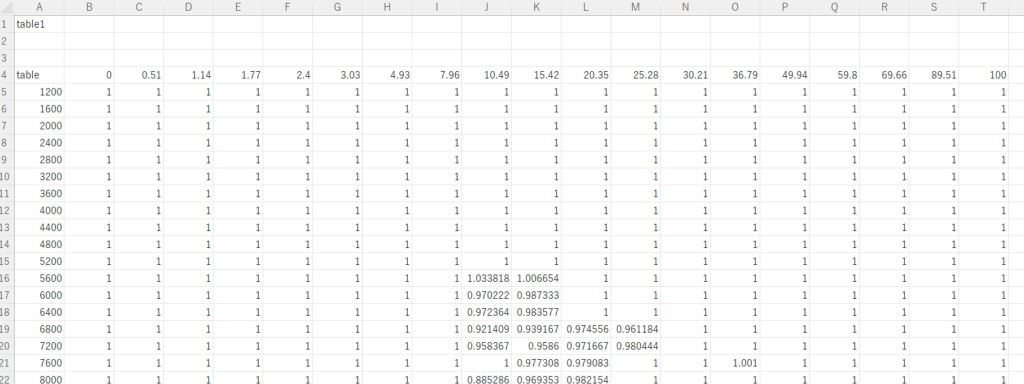
ほかにもいろいろ書いてます
↓ 下記からご覧ください
サイトマップ
ブックマークして頂けると嬉しいです
よろしくお願いいたします
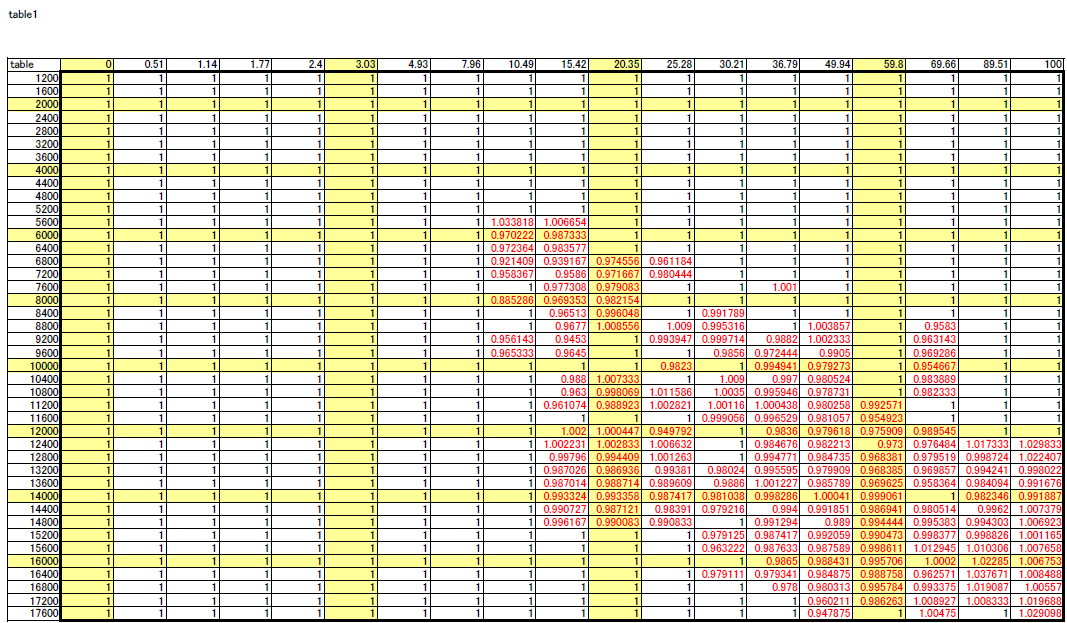


コメント